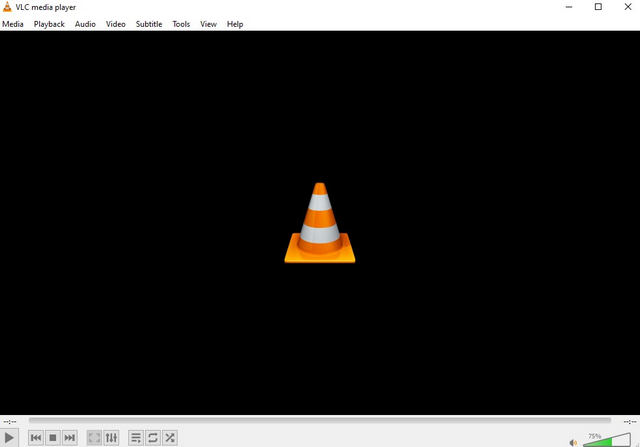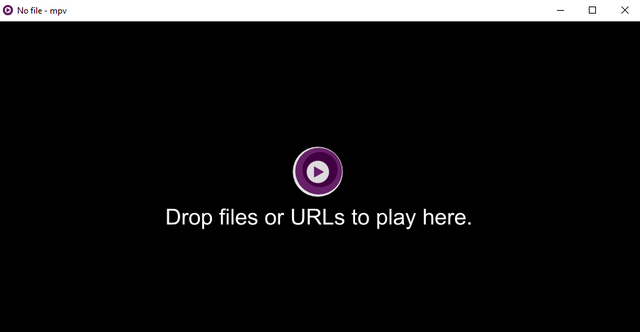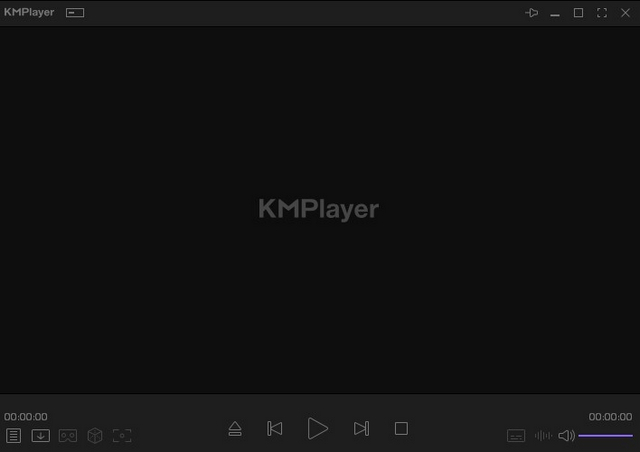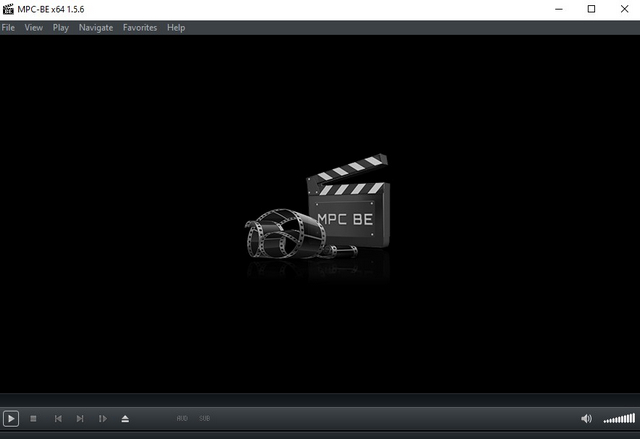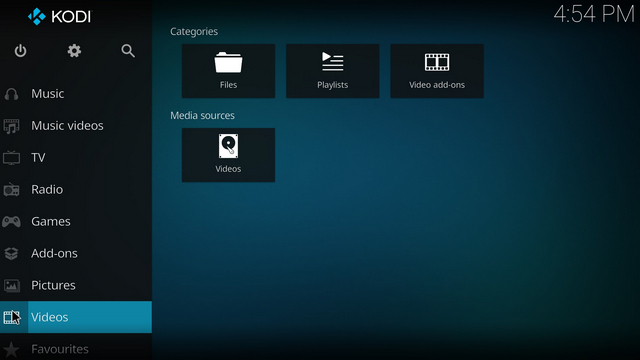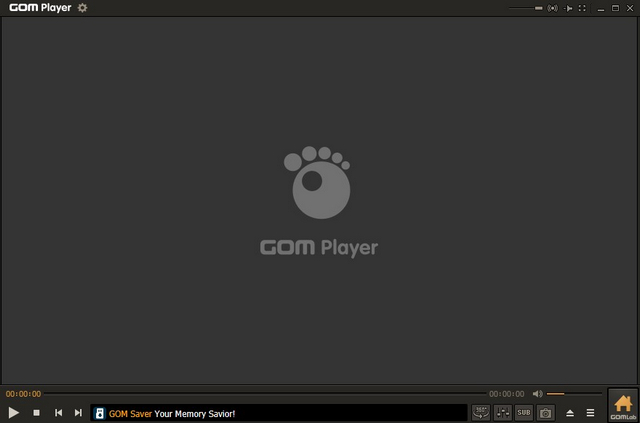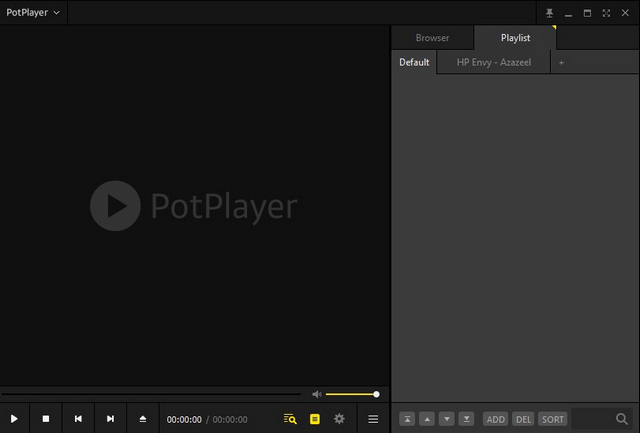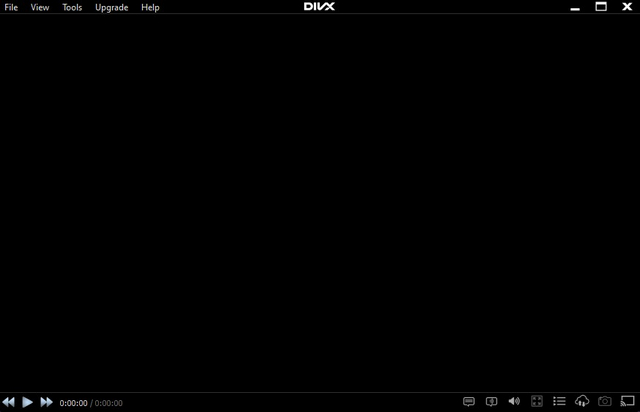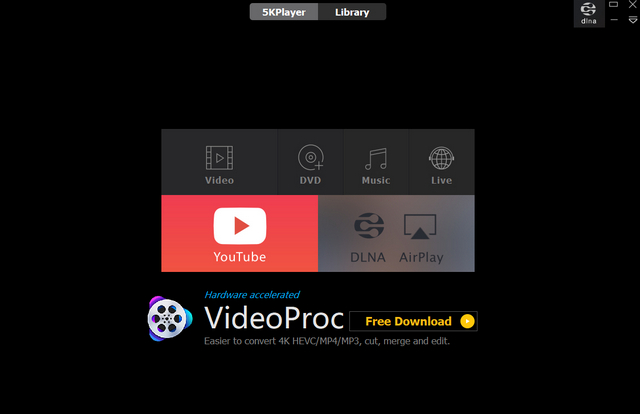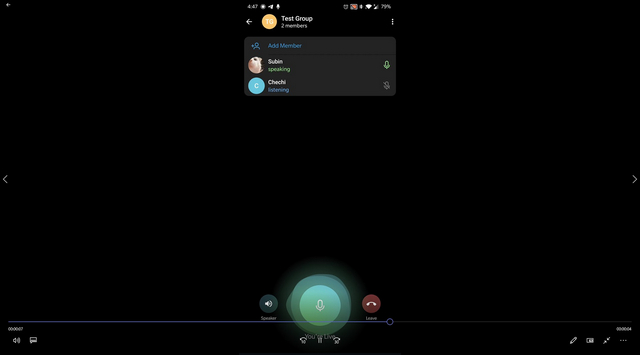лучший видеоплеер для windows 10 2021
10 лучших медиаплееров для Windows 10 в 2021 году
Хотя мы живем в поколении, где потоковые сервисы по сути взяли на себя наше потребление мультимедиа, традиционные медиаплееры никогда не выходят из моды. Если вы хотите посмотреть записанное видео или посмотреть автономную копию любимого фильма, трудно представить отсутствие медиаплеера. Поэтому, если вы ищете лучшие медиаплееры для использования на своем компьютере с Windows 10, мы составили для вас удобный список. Так что давайте не будем больше терять время и сразу приступим к делу.
Лучшие медиаплееры для Windows 10 (2021 г.)
1. VLC Media Player
Если в этом списке есть одно программное обеспечение, которое я буду с радостью использовать в ближайшие годы, это VLC Media Player. Если вы не знаете, медиаплеер VLC — это бесплатный мультимедийный проигрыватель с открытым исходным кодом, способный воспроизводить практически все, что вы в него бросаете. Вы можете использовать VLC-плеер для воспроизведения MPEG-2, MPEG-4, H.264, MKV, WebM, WMV, MP3 и других файлов на вашем ПК с Windows 10. Благодаря межплатформенной доступности вы также можете использовать медиаплеер VLC на множестве платформ, включая Linux, macOS, Unix, iOS и Android.
Одна из областей, в которой медиаплеер VLC может быть улучшена, — это дизайн. Я понимаю, почему некоммерческая организация использует подход «Если не сломано, не чините», но интерфейс VLC может не понравиться всем. Если вам нужна версия VLC, которая приятна для глаз, вы можете проверить вариант UWP в Microsoft Store, но он не поддерживает DVD или Blurays. Вы также можете попытаться улучшить эстетику, используя скины или ознакомьтесь с другими советами и рекомендациями по VLC прямо здесь.
Скачать VLC Media Player | Скачать VLC Player из Microsoft Store
2. MPV
MPV player — еще один мощный медиаплеер для Windows 10. Хотя на первый взгляд он может показаться простым проигрывателем, вы можете раскрыть его истинный потенциал с помощью пользовательских скриптов. Сотни пользовательских скриптов доступны в MPV вики GitHub чтобы помочь вам расширить возможности игрока. Все, что вам нужно сделать, это переместить сценарий в папку сценариев (обычно C: / Users / Username / AppData / Roaming / mpv / scripts /), чтобы использовать их.
Хотя MPV очень популярен среди пользователей Linux, его версия для Windows тоже не так уж плоха. Считаете ли вы себя опытным пользователем, который хочет настроить медиаплеер, или минималистом, который хочет воспроизводить видео, вы не ошибетесь с MPV Player.
3. KMPlayer
Одним из уникальных аспектов KMPlayer является то, что он позволяет создавать GIF-файлы из видео. Вы можете использовать сочетание клавиш Ctrl + G для доступа к интерфейсу создания GIF. Вы также можете использовать KMPlayer для загрузки видео с YouTube.
4. MPC-BE
Если вы достаточно взрослые, вы можете вспомнить Media Player Classic. В попытке воскресить MPC разработчики создали форк проекта с названием MPC — домашний кинотеатр. Хотя разработка MPC-HC в конце концов подошла к концу в 2017 году, существует еще один форк под названием Media Player Classic — Black Edition.
В отличие от MPC-HC, MPC-BE по-прежнему активно поддерживается и регулярно обновляется. Если вы предпочитаете интерфейс Media Player Classic, попробуйте эту вилку. Он также имеет дополнительные функции, включая аппаратное декодирование и деинтерлейсинг, и автоматически монтирует образы ISO.
5. Коди
Хотя Kodi — это приложение для медиасервера, вы можете использовать его для всех ваших нужд воспроизведения мультимедиа в Windows 10. Он воспроизводит почти все широко используемые форматы мультимедиа. Как вы можете видеть на изображении ниже, в Kodi есть отдельные разделы для музыки и видео. Таким образом, вы можете легко организовать свои медиафайлы без лишних хлопот.
Полный потенциал Kodi заключается в надстройках. Используя надстройки, вы можете расширить возможности приложения. Если вы никогда не использовали Kodi и не слышали о нем раньше, ознакомьтесь с нашим руководством для начинающих по Kodi, чтобы узнать о нем все.
6. GOM Player
Еще один медиаплеер, который стоит попробовать, — это GOM Player. Он поставляется со всеми функциями, которые вы ожидаете от медиаплееров для Windows 10, включая поддержку режима 360-градусной VR и предустановок эквалайзера. Одной из примечательных особенностей GOM Player является то, что он может даже показывать вам два субтитра одновременно.
Прежде чем использовать GOM Player, следует помнить о том, что в нем есть реклама. Если вам нравится бесплатная версия GOM Player, мы предлагаем вам приобрести премиум-версию GOM Player Plus за 15 долларов, чтобы пользоваться ею без рекламы.
7. PotPlayer
PotPlayer от Kakao Corp — это вариант, который вы можете рассмотреть, если ищете мощные медиаплееры для Windows 10. Помимо стандартных функций, которые вы получаете от всех медиаплееров, PotPlayers поддерживает ускорение H / W, поддержку 3D-контента и различных типов. субтитров и кодеков. Функция PotPlayer, которую вы не часто найдете в других проигрывателях, — это возможность добавлять в закладки определенные сцены или главы для быстрого доступа.
Хотя стандартная тема PotPlayer выглядит достаточно хорошо, вы можете настроить ее с помощью скинов в настройках. Стоит отметить одно тонкое улучшение пользовательского интерфейса PotPlayer, которое показывает общий прогресс видео на панели задач Windows 10. Плеер получил негативную реакцию за рекламу, но с тех пор ее убрали. В целом, PotPlayer — хорошая альтернатива медиаплееру по умолчанию, установленному на вашем ПК с Windows.
8. DivX
DivX — это медиаплеер, который выглядит простым, но обладает множеством функций. Вы можете использовать проигрыватель для потоковой передачи видео на DLNA-совместимые устройства, использовать несколько дорожек субтитров и многое другое. Однако в бесплатной версии есть реклама. Вам необходимо приобрести премиум-версию за 20 долларов, чтобы пользоваться другими функциями без рекламы.
Функции, эксклюзивные для версии Pro этого медиаплеера для Windows 10, включают редактор для обрезки рамки видео и добавления пользовательских наложений логотипа, возможность импорта видео с Google Диска и Dropbox, преобразование видео, усилитель звука, 10-битное воспроизведение HEVC и Воспроизведение аудио AC3.
9. 5KPlayer
Помимо обычных видео 1080p, 4K и 8K, вы можете использовать 5KPlayer для воспроизведения видео в формате 360 градусов. Кроме того, он поддерживает беспроводной поток AirPlay и DNLA для удобной потоковой передачи мультимедиа. Вы также можете использовать встроенный онлайн-загрузчик видео для загрузки видео с YouTube и 300 других сайтов обмена видео.
5KPlayer также содержит функцию онлайн-радио, которая позволяет вам слушать спутниковые радиостанции. Кроме того, мне нравится, что 5KPlayer также имеет удобные элементы управления для поворота экрана, создания снимков и видеозаписей в главном пользовательском интерфейсе проигрывателя.
10. Фильмы и телевидение
Приложение «Фильмы и ТВ» является медиаплеером по умолчанию для Windows 10, но оно не всегда получает достаточную оценку. Конечно, он может быть не таким многофункциональным, как другие плееры, перечисленные в этом списке, но он функциональный и удовлетворит потребности обычного пользователя ПК.
Пока видео, которые вы обычно смотрите, отлично воспроизводятся в фильмах и на телевидении, вам не нужно переключаться на другое приложение. Не говоря уже о том, что интерфейс и общий опыт использования фильмов и телевидения часто упускаются из виду. Если вы не являетесь опытным пользователем, вы можете использовать фильмы и телевидение для медиапотребления.
Предустановлен в Windows 10
Выберите из лучших медиаплееров для Windows 10
Итак, это лучшие медиаплееры, которые вы можете использовать на своем ПК с Windows 10. Невероятно видеть, как проигрывателю VLC по-прежнему удается удерживать лидирующую позицию среди других популярных медиаплееров для операционной системы Windows. Какой из этих медиаплееров вы используете? Дайте нам знать в комментариях ниже.
Выбор видеоплеера чаще всего базируется на сугубо личном мнении. Для некоторых пользователей важен внешний вид, другие ищут возможность проигрывать субтитры, кто-то хочет вручную регулировать параметры отображения видеокадра. В этой статье мы рассмотрим лучшие условно-бесплатные и полностью бесплатные видеоплееры для Windows. Главными факторами при отборе стали удобное управление и поддержка всех версий Windows на 32 и 64 бита.
Бесплатная пробная версия для Windows
VLC Media Player
Функция списка воспроизведения позволяет показывать несколько клипов один за другим. Это удобно, если вы загрузили фильм в нескольких частях или хотите посмотреть несколько видеороликов подряд. VLC поддерживает потоковую передачу и может воспроизводить медиафайлы по мере загрузки. Вы также можете воспроизводить ZIP-файлы, не распаковывая их.
VLC прост в управлении, но включает в себя большое количество полезных функций
PotPlayer
PotPlayer совместим практически со всеми форматами и включает в себя фильтры и эффекты, которые можно применять к проигрываемым фильмам. Любимые видеоролики можно добавлять в закладки и составить плейлист. Внешний вид можно изменить, выбрав понравившийся вариант из библиотеки скинов.
PotPlayer включает в себя огромное количество настроек
KMPlayer
Приложение умеет декодировать 4К, 3D, Ultra HD и проигрывает фильмы с DVD и Blue-Ray. Доступен просмотр по ссылке с YouTube, при этом ролик можно просто просмотреть или полностью скачать на компьютер. Среди многочисленных настроек присутствуют скрины, пресеты отображения, настройки субтитров и захват экрана в видео или графику.
В KMPlayer можно вручную настроить качество изображения
Media Player Classic
Media Player Classic распространяется с пакетом кодеков K-Lite, поэтому умеет воспроизводить любые форматы, даже такие редкие, как HEIV или Webm. Так как здесь есть функции автоулучшения, это позволяет сохранить плавное воспроизведение фильмов в высоком качестве даже на слабой видеокарте. Поскольку он занимает мало системных ресурсов и не отображает рекламу, это отличный проигрыватель видео для всех форматов для ПК и ноутбука любой мощности.
MPC включает в себя библиотеку кодеков, при этом поддерживаются даже редкие форматы
Winamp
Winamp знаком всем «ветеранам» Windows, так как в одно время это был практически самый популярный плеер. Проигрыватель включал в себя такие продвинутые для начала 2000х функции, как эквалайзер, фильтры отображения, плейлисты. С появлением более продвинутых конкурентов он потерял основную популярность, но разработчики постоянно обновляют свой продукт согласно новым технологиям.
Winamp поставляется с набором скинов, в том числе есть классическая версия, позволяет проигрывать медиафайлы по ссылке, добавлять файлы в плейлисты и ставить закладки. Основной функционал можно расширить при помощи встроенных или сторонних плагинов. Однако в основном Winamp разработан для прослушивания аудио, поэтому он умеет читать только широко известные типы видеофайлов: MP4, AVI, MPEG, WMV, FLV.
Winamp умеет просматривать видеоклипы, но в первую очередь это музыкальный плеер
Windows Media Player
Windows Media Player по умолчанию встроен в каждую сборку виндовс, от XP и 7 до 10 версии. Медиаплеер обладает удобным, но довольно устаревшим интерфейсом, позволяет проигрывать видео и аудио в случайном порядке и проигрывать целые папки. Основные возможности нацелены на прослушивание музыки, но есть в ней и инструменты для видео.
Можно включить субтитры и в графическом эквалайзере настроить яркость и цветопередачу ролика. Также можно вручную настроить скорость воспроизведения и настроить авторегулировку громкости. Однако стоит отметить, что плеер базируется на установках системы. Это значит, что для его использования сначала нужно скачать и установить библиотеку кодеков.
Можно управлять яркостью и другими параметрами отображения картинки
Light Alloy
В приложение уже встроен пакет кодеков, так что у вас не возникнет проблем при проигрывании стандартных видеоформатов. При желании можно их отключить и переключиться на системную библиотеку. Дополнительно плеер умеет читать DVD и Blu-ray и автоматически подхватывает субтитры, если они расположены в той же папке, что и сам файл.
При просмотре можно пользоваться горячими клавишами
MKV Player
В приложении нет дополнительных настроек отображения, можно только изменить разрешение экрана и отрегулировать громкость. Можно просматривать фильмы покадрово и закрепить поверх других окон. Проигрыватель умеет просматривать другие форматы, кроме MKV, но не рассчитан на редкие типы и часто выдает ошибки при просмотре других расширений. В целом можно сказать, что MKV Player пригодится только для тех, кому нужно очень базовое средство просмотра.
Проигрыватель отличается нестандартным управлением
Cyberlink PowerDVD
PowerDVD от фирмы Cyberlink в целом разработан для просмотра высококачественных HD фильмов с DVD и Blu-ray дисков, но его можно использовать как стандартный проигрыватель для аудио и видеофайлов. Программа включает в себя совершенно уникальные функции, которые нельзя встретить у бесплатных конкурентов, например, встроенный агент для Twitter, через который можно поделиться в социальном аккаунте впечатлениями о просмотренном фильме.
Параметры картинки можно отрегулировать вручную, а если вам нужно остановить клип, приложение запоминает позицию и при новом запуске предлагает восстановить просмотр. Встроенный диспетчер питания позволяет регулировать нагрузку на батарею, что станет приятным дополнением для тех, кто смотрит фильмы с ноутбука. Более того, ПО позволяет подключить смартфон как пульт дистанционного управления.
PowerDVD позволяет загружать файлы в облако
MP4 Player
MP4 Player не отличается большим набором опций, как другие рассмотренные варианты, но вполне подойдет для простого просмотра. Кроме MP4, он также открывает WebM, FLV, MKV, WMV, MOV, AVI и 3GP, что достаточно для большинства пользователей. К тому же, можно повлиять на то, как будет отображаться изображение: доступны поворот, отражение, небольшая подборка фильтров.
Как во многих подобных программах, здесь также поддерживается создание плейлистов. Новые пункты в список добавляются путем перетаскивания, что значительно экономит время. В целом это хороший простой вариант для быстрого просмотра, но можно найти бесплатный аналог с намного большим функционалом.
Плеер можно переключать в стандартный вид или превью плейлиста
Заключение
Десять лучших видеоплееров для Windows 10 и Windows 11
Пользователь Windows может выбрать множество видеоплееров. Эти плееры имеют различные функции, чтобы по-разному впечатлять пользователей. Кроме того, эти медиаплееры имеют разные уровни совместимости с форматами видеофайлов. Итак, дифференцируя лучший видео плеер для Windows 10 из остальных может быть непросто для любого пользователя. Чтобы упростить вам задачу, мы составили список медиаплееров после тщательного исследования. Устройтесь поудобнее, расслабьтесь и просмотрите этот список с самого начала, чтобы найти лучший видео плеер.
Что нужно учитывать при выборе лучшего видеоплеера
При выборе видеоплеера необходимо учитывать совместимость. Это означает, что выбранный вами плеер должен воспроизводить все популярные форматы видео. Например, он должен воспроизводить как минимум MKV, MOV, FLV, AVI, MP4 и другие популярные форматы.
Когда дело доходит до функций, плеер должен иметь удобные элементы управления воспроизведением. Он должен иметь опции для пропуска кадров, добавления субтитров, изменения скорости воспроизведения и уровней разрешения и т. Д. Кроме того, он также должен быть в состоянии соответствовать различным форматам изображения. В дополнение к этому, плеер должен иметь надлежащие функции аппаратного ускорения. Есть много других вещей, которые нужно учитывать, и теперь мы перейдем к основной теме.
Десять лучших видеоплееров для Windows 10 и 11
Ok. Теперь мы представим вам список лучших видеоплееров для Windows 10. Вы можете внимательно просмотреть список и выбрать лучший вариант, соответствующий вашим требованиям.
# 1 Лучшие видео плееры для Windows 10. VLC Media Player
Мы признаем VLC лучшим медиаплеером для Windows 10 в первую очередь из-за его высокой производительности. Он также имеет исключительно простой интерфейс, понятный любому. Это программное обеспечение также поставляется с различными вариантами настройки, чтобы обеспечить вам лучший просмотр. Также он позволяет изменять внешний вид игрока. Вы также можете использовать его как инструмент потоковой передачи, благодаря его универсальности.
Он предоставляет частые обновления для пользователей, и существует огромное сообщество, связанное с VLC. Он совместим со всеми версиями Windows, такими как Windows 11, 10 или XP.
Особенности VLC
# 2 Лучшие видео плееры для Windows 10. PotPlayer
Это еще один мощный видеоплеер для Windows 10, который предлагает такие же услуги, как VLC Media Player. За прошедший период PotPlayer получил впечатляющие отзывы от пользователей. Этот инструмент отлично работает с платформой Windows 10 и другими ее версиями. Он представлен миру средств массовой информации южнокорейской компанией.
Есть много функций, связанных с PotPlayer. Как мы уже узнали, PotPlayer является сильным конкурентом для VLC Player. Существует множество параметров настройки, связанных с PotPlayer. Это позволяет настроить плеер в соответствии с вашими требованиями.
Этот инструмент использует такие методы, как DXVA, QuickSync, CUDA и т. Д., Чтобы предложить вам отличную производительность. Плеер поставляется с легким пакетом. Именно поэтому PotPlayer указан в этом списке как медиаплеер, занявший второе место.
И он поставляется с функциями для настройки яркости, контрастности, снижения шума и т. Д. Встроенные сочетания клавиш и горячие клавиши делают его удобным для пользователя программным обеспечением.
Особенности PotPlayer
PS: здесь вы попробуете лучший видео плеер для Android, А лучшие игроки MKV, а также узнать, как использовать MOV Player без труда.
# 3 Лучшие видео плееры для Windows 10. Kmplayer
Это еще один бесплатный видеоплеер для Windows 10. Этот проигрыватель совместим практически со всеми основными видео- и аудиоформатами. Встроенный пакет кодеков, специально разработанный для Windows 10, очень удобен. Это устраняет необходимость загрузки различных кодеков через Интернет для воспроизведения различных типов файловых форматов.
Вы даже можете добавить внешние кодеки к этому инструменту, и это определенно повышает совместимость. Поскольку он поддерживает 4K UHD и 3D-видео, вы можете использовать KMPlayer, чтобы наслаждаться отличным качеством видео.
Этот плеер имеет репутацию совместимости с большим количеством форматов файлов. Когда дело доходит до эффектов, у вас будет множество вариантов для изменения качества аудио и видео.
Это позволяет вам выбрать части видео и пометить их как избранные. Кроме того, вы можете повторить любимые части видео и даже переназначить ключи для лучшего опыта. Это также позволяет вам редактировать субтитры в плеере, и это большое преимущество. Этот плеер был первоначально выпущен в 2002 году. Однако с 2007 года KMPlayer принадлежит Pandora TV (корейской потоковой компании).
Особенности KM Player
Как следует из названия, это классический медиаплеер с достаточно приличной производительностью. Разработчики приложили немало усилий, чтобы обновить старый медиаплеер. Теперь этот инструмент выглядит как очень впечатляющее, легкое программное обеспечение. В дополнение к этому, есть различные другие особенности, чтобы отличать его от остальных.
Когда дело доходит до необычных функций, у этого плеера нет множества опций. Тем не менее, уже имеющиеся возможности могут впечатлить любого пользователя. Если вы используете очень старый компьютер, Media Player Classic может по-прежнему работать на нем без каких-либо проблем. Это классная альтернатива для тех, кто предпочитает классические ощущения и легкую производительность. Вы можете использовать его со Skype, благодаря новым возможностям интеграции. Кроме того, он позволяет загружать субтитры для видео, которые вы смотрите.
Особенности MPC
05). GOM Player
GOM расшифровывается как Gretech Online Movie Player, и это совершенно бесплатный лучший медиаплеер для Windows 10. Этот медиаплеер без проблем поддерживает практически все популярные видеоплееры и аудиоформаты. Другими словами, он может воспроизводить все файлы, такие как AVI, MP4, MOV, MKV и т. Д.
Этот проигрыватель загружен всеми основными функциями и функциями, доступными в других медиапроигрывателях. Тем не менее, есть дополнительные функции, связанные с GOM Player. Например, он поставляется с функциями AB repeat и Media Player Capture. В дополнение к этому, он имеет управление скоростью, захват экрана и различные другие функции. Если вы хотите изменить внешний вид плеера, этот инструмент позволяет вам это сделать. Интерфейс этого инструмента прекрасно настраивается.
Вы можете использовать библиотеку GOM Player и скачать субтитры. В дополнение к этому, вы можете связать этот медиаплеер с OpenSubtitles.org, чтобы предоставить вам больше вариантов субтитров.
Однако этот инструмент может не поддерживать некоторые из необычных форматов файлов. В этом случае вам придется использовать GOM’s Codec Finder и загрузить недостающие кодеки.
Особенности GOM Player
06). Коди
Kodi был официально признан XBMC. Это бесплатный видеоплеер с открытым исходным кодом, обеспечивающий впечатляющую производительность. Вы можете использовать его как полностью настраиваемый медиаплеер. Он отлично работает как на ноутбуках, так и на настольных компьютерах, обеспечивая удобство работы с мультимедиа. Если на вашем компьютере с Windows 10 нет Windows Media Center, вы можете использовать Kodi в качестве альтернативы.
Kodi можно считать сильным конкурентом в этом списке из-за большего дисплея, который он предлагает. Он может использоваться с большими внешними дисплеями (даже с 10-футовыми дисплеями), когда вам это нужно.
Вы можете использовать Kodi для воспроизведения практически всех популярных музыкальных и видеоформатов, включая подкасты. Первоначально он был разработан как самостоятельный продукт и признан Xbox Media Center. Первоначально он использовался для игровой консоли Xbox. Этот инструмент поставляется с различными плагинами, поэтому вы можете сделать его совместимым с YouTube, Netflix, Hulu и т. Д.
Особенности Kodi
07). 5KPlayer
Этот проигрыватель имеет довольно продвинутые функции по сравнению с обычным медиаплеером. Например, он поставляется с локальным воспроизведением, загрузкой на YouTube, потоковой передачей и различными другими функциями, чтобы произвести впечатление на любителей мультимедиа. Он также поддерживает AirPlay. Если у вас есть огромная коллекция видео и аудио, вы можете использовать функцию библиотеки 5KPlayer.
Это имеет очень интуитивный и гладкий внешний вид, что приятно. Кроме того, вы обнаружите, что этот интерфейс позволяет довольно легко перемещаться по параметрам. Он поддерживает широкий спектр видео и аудио форматов. Кроме того, он загружен множеством элементов управления для воспроизведения.
5KPlayer предлагается бесплатно, но содержит различные рекламные объявления от одной и той же компании. Таким образом, по сравнению с другими бесплатными медиаплеерами в этом списке это может быть недостатком. Если вы готовы терпеть рекламу, это достойный вариант в качестве медиаплеера. Он имеет несколько универсальных функций.
Особенности 5KPlayer
08). ACG Player
Этот плеер можно скачать только через Microsoft Store. Это бесплатное приложение, разработанное для платформы Windows 10. Если вы ищете лучший видеоплеер для Windows 10, вы можете проверить это программное обеспечение. Однако, как и у предыдущего игрока, у этого игрока есть реклама, которая направляет вас на покупку других продуктов. Так что это может раздражать, несмотря на другие особенности.
Это работает на настольных компьютерах, ноутбуках и планшетах. Это означает, что этот игрок разработан как отзывчивый игрок. Внешний вид ACG Player не идеален, но и не так уж и плох. Мы хотим сказать, что это не очень приятно с точки зрения внешнего вида.
Особенности ACG Player
09). Plex
Plex был представлен еще в 2015 году. Он позволяет вам легко управлять своей медиаколлекцией. Как только файлы организованы, вы можете воспроизводить их без каких-либо хлопот. Он даже может организовать фотографии на вашем компьютере. Он поддерживает множество форматов файлов, в том числе Hi-Fi музыку. Также он поддерживает Chromecast. Это приложение также поддерживает ваш смартфон или планшет для лучшего контроля.
Особенности Plex
10). MediaMonkey
Это широко известно как MMW и предлагает множество функций для пользователей. Его производительность можно улучшить с помощью плагинов. Вы можете настроить функциональность плеера с помощью этих плагинов. В дополнение к этому вы можете улучшить производительность и поддержку устройства, настроив плеер. Он совместим с большинством форматов видеофайлов.
Особенности MediaMonkey
Итак, вот наш список медиаплееров. Мы надеемся, что вы можете найти свой лучший видео плеер для Windows 10 из этого списка. Удачи!
Отслеживайте местоположения, сообщения, звонки и приложения. Делайте это удаленно и на 100% незаметно.